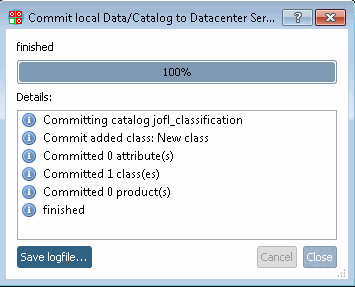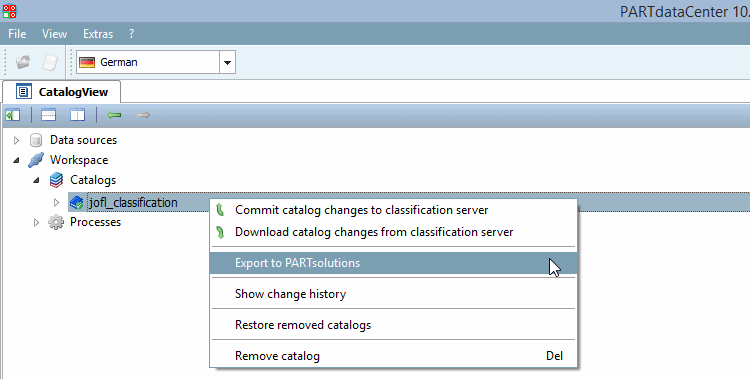Beim Starten von PARTdataCenter muss die Verbindung zum Server hergestellt werden. Ansonsten sehen Sie keine Kataloge.
Klicken Sie hierzu unter Arbeitsbereich [Workspace] auf den Kontextmenübefehl Remoteverbindung setzen [Set remote connection] (initial bei einem neuen Projekt).
Oder klicken Sie auf den Befehl Mit Komponente verbinden [Connect to component] (bei einem bestehenden Projekt).
Katalog importieren [Import catalog] -> Importieren von PARTsolutions [Import from PARTsolutions]
Der Katalog wird von $CADENAS_DATA in den Appserver (PARTwarehouse Store) importiert und kann dort von beliebig vielen Usern bearbeitet werden.
Den entsprechenden Aufruf finden Sie unter Arbeitsbereich [Workspace] -> Kataloge [Catalogs].
Details finden Sie unter Abschnitt 1.3.3.2, „PARTsolutions Katalog importieren“.
Katalogänderungen zum Klassifikations-Server hochladen (commit) [Commit catalog changes to classification server]
Sie erkennen Änderungen am lokalen Stand an einer Rotfärbung der Verzeichnisse und am Änderungs-Icon
 .
.Einen "frisch" importierten Katalog erkennen Sie daran, dass alle Icons ein blaues Plus-Zeichen zeigen. Nach einem Import sollte der Katalog initial hochgeladen werden und ist damit für alle Benutzer sichtbar. Danach laden Sie Änderungen sukzessive, wann immer Sie möchten, auf den Server hoch.
Katalogänderungen zum Klassifikations-Server hochladen (commit) [Commit catalog changes to classification server]
![[Hinweis]](https://webapi.partcommunity.com/service/help/latest/pages/de/ecatalogsolutions/doc/images/note.png)
Hinweis Ein erfolgreicher Commit schließt mit der Logmeldung "Fertig" ab.
Jeder Commit führt zu einem Eintrag in der Historie. Sie können jeden Versionsstand der Historie wieder herstellen. Siehe hierzu unter Abschnitt 1.3.6.6.1, „ Historie anzeigen / Produkthistorie für das Unterverzeichnis “. Je mehr Zwischenschritte committet werden, desto präziser kann dies erfolgen.
![[Hinweis]](https://webapi.partcommunity.com/service/help/latest/pages/de/ecatalogsolutions/doc/images/note.png)
Hinweis Sollte die Katalogstruktur fehlerhaft sein (zum Beispiel aufgrund von fehlerhaften Importteilen), ist kein Commit möglich.
Der Fehler wird in der Detailsliste des Log angezeigt.
Hinweise zur Fehlerbehandlung finden Sie unter Abschnitt 1.3.13, „Fehlerbehebung “.
Katalogänderungen vom Klassifikations-Server aktualisieren (download) [Download catalog changes from classification server]
Aktualisierung des lokalen Arbeitsbereich [Workspace] ist empfehlenswert, wenn der Katalogname in Fettschrift angezeigt wird. Dies signalisiert, dass Änderungen von einem anderen User vorgenommen wurden.
Rufen Sie auf dem betroffenen Katalog den Befehl Katalogänderungen vom Klassifikations-Server aktualisieren (download) [Download catalog changes from classification server] auf.
-> Danach wird der Katalogname wieder in Normalschrift angezeigt.
Export zu PARTsolutions [Export to PARTsolutions]: Appserver (PARTwarehouse Store) -> $CADENAS_DATA
Nach einem Export steht der Katalog für alle Enduser zur Verfügung.
Auf dem Server können Hintergrundprozesse laufen. Bei großen Katalogen kann der Exportvorgang etwas Zeit in Anspruch nehmen. Nach Abschluss des Exports sieht man das Ergebnis im PARTdataManager.




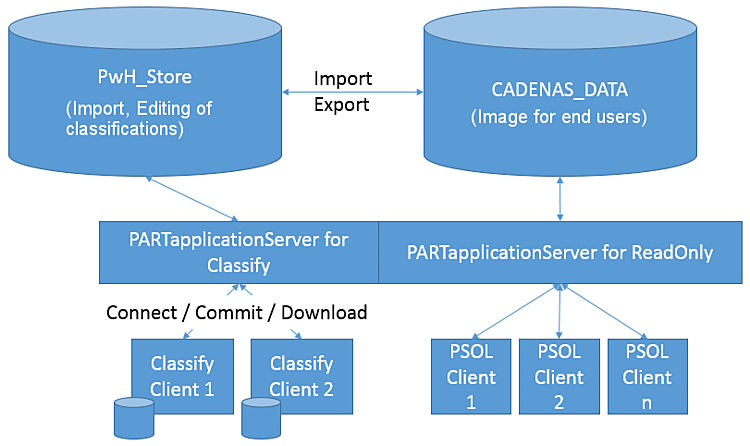
![Katalog importieren [Import catalog] -> Importieren von PARTsolutions [Import from PARTsolutions]](https://webapi.partcommunity.com/service/help/latest/pages/de/ecatalogsolutions/doc/resources/img/img_2a35a65990854663b46dea61eae94d4f.png)
![Katalogänderungen zum Klassifikations-Server hochladen (commit) [Commit catalog changes to classification server]](https://webapi.partcommunity.com/service/help/latest/pages/de/ecatalogsolutions/doc/resources/img/img_aa579210fe0b47398cdad2f76caeff68.png)